安装QTP10过程
- 格式:doc
- 大小:105.00 KB
- 文档页数:3
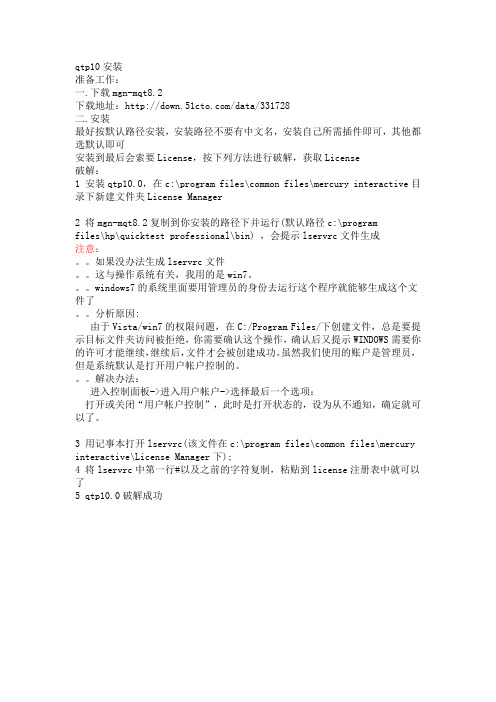
qtp10安装准备工作:一.下载mgn-mqt8.2下载地址:/data/331728二.安装最好按默认路径安装,安装路径不要有中文名,安装自己所需插件即可,其他都选默认即可安装到最后会索要License,按下列方法进行破解,获取License破解:1 安装qtp10.0,在c:\program files\common files\mercury interactive目录下新建文件夹License Manager2 将mgn-mqt8.2复制到你安装的路径下并运行(默认路径c:\programfiles\hp\quicktest professional\bin) ,会提示lservrc文件生成注意:。
如果没办法生成lservrc文件。
这与操作系统有关,我用的是win7。
windows7的系统里面要用管理员的身份去运行这个程序就能够生成这个文件了。
分析原因:由于Vista/win7的权限问题,在C:/Program Files/下创建文件,总是要提示目标文件夹访问被拒绝,你需要确认这个操作,确认后又提示WINDOWS需要你的许可才能继续,继续后,文件才会被创建成功。
虽然我们使用的账户是管理员,但是系统默认是打开用户帐户控制的。
解决办法:进入控制面板->进入用户帐户->选择最后一个选项:打开或关闭“用户帐户控制”,此时是打开状态的,设为从不通知,确定就可以了。
3 用记事本打开lservrc(该文件在c:\program files\common files\mercury interactive\License Manager下);4 将lservrc中第一行#以及之前的字符复制,粘贴到license注册表中就可以了5 qtp10.0破解成功。
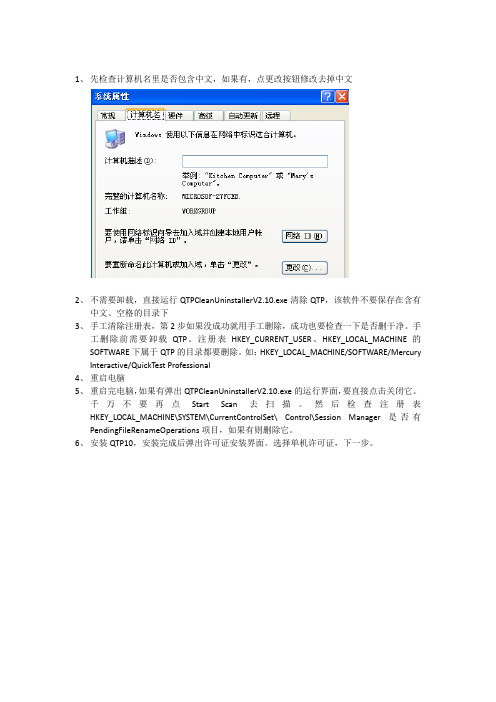
1、先检查计算机名里是否包含中文,如果有,点更改按钮修改去掉中文2、不需要卸载,直接运行QTPCleanUninstallerV2.10.exe清除QTP,该软件不要保存在含有中文、空格的目录下3、手工清除注册表,第2步如果没成功就用手工删除,成功也要检查一下是否删干净。
手工删除前需要卸载QTP。
注册表HKEY_CURRENT_USER、HKEY_LOCAL_MACHINE的SOFTWARE下属于QTP的目录都要删除。
如:HKEY_LOCAL_MACHINE/SOFTWARE/Mercury Interactive/QuickTest Professional4、重启电脑5、重启完电脑,如果有弹出QTPCleanUninstallerV2.10.exe的运行界面,要直接点击关闭它。
千万不要再点Start Scan去扫描。
然后检查注册表HKEY_LOCAL_MACHINE\SYSTEM\CurrentControlSet\ Control\Session Manager是否有PendingFileRenameOperations项目,如果有则删除它。
6、安装QTP10,安装完成后弹出许可证安装界面。
选择单机许可证,下一步。
7、QTP10破解。
将mgn-mqt82.exe考贝到QTP10安装的bin目录下(直接在非中文目录下运行也可以),破解成功会显示All Done! .在C:\Program Files\Common Files\Mercury Interactive\License Manager生成lservrc8、用记事本打开lservrc,如图:将第二行# 前的代码Copy到QTP10许可证安装界面license输入的地方(先用第二行,如果失败再试第一行),继续下一步,如下图,显示许可证永不过期:9、破解完成。
继续下一步,如下图:显示安装许可证密钥失败。
许可证已安装。
红色字体表示破解是失败的,但是又说许可证已安装。

QT安装过程及配置(使用VS2010编译器,QT5.0.2开发环境,Qt调试器的配置)一、安装VS2010点击下一步,选择“自定义安装”。
在自定义安装中,选择不安装数据库相关功能点击“安装”,进入安装过程。
注意:VS2010基于.Net Framework 4.0,若本机未安装,则安装程序会自动安装。
二、安装QT开发工具1.下载安装程序,双击安装包。
点击“next”,进入下一步2.在红色框中选择安装路径,点击“next”进入下一步3.选择安装组件,进入下一步4.一直默认选择,进入安装界面。
点击“Install”按钮,开始安装5.安装完成,运行程序三、Qt调试器设置安装了Qt开发环境后,由于未安装调试器,程序不能进行单步调试,这对于程序员来说简直是个噩梦。
因此,我们需要为Qt安装和配置调试器。
1、在微软官网下载与机器安装的Qt版本一致的开发包工具SDK,下载镜像文件。
以本机为例,安装了Qt5.0.2和VS2010,因此我们下载SDK7.1开发包工具2、解压安装文件,此处只是安装调试工具,因此不完全安装SDK。
找到适合本机Qt及VS 版本的调试器(本机安装的是x86的开发环境,因此选第一项)。
调试器安装在解压文件夹下图的文件位置。
3、安装调试器,选择默认配置和安装路径。
4、打开Qt Creator,选择“工具”=》“选项”,设置调试器根据图中红色框选择,一般情况下,安装过debugger后,系统可以自动检测到cdb调试器。
若出现自动检测未出现调试器的情况,可能是调试器的安装不正确。
至此,Qt+VS的调试器配置成功。
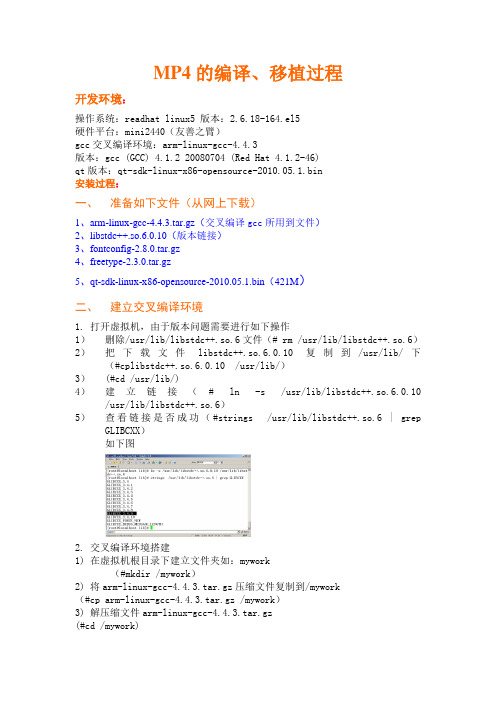
MP4的编译、移植过程开发环境:操作系统:readhat linux5 版本:2.6.18-164.el5硬件平台:mini2440(友善之臂)gcc交叉编译环境:arm-linux-gcc-4.4.3版本:gcc (GCC) 4.1.2 20080704 (Red Hat 4.1.2-46)qt版本:qt-sdk-linux-x86-opensource-2010.05.1.bin安装过程:一、准备如下文件(从网上下载)1、arm-linux-gcc-4.4.3.tar.gz(交叉编译gcc所用到文件)2、libstdc++.so.6.0.10(版本链接)3、fontconfig-2.8.0.tar.gz4、freetype-2.3.0.tar.gz5、qt-sdk-linux-x86-opensource-2010.05.1.bin(421M)二、建立交叉编译环境1.打开虚拟机,由于版本问题需要进行如下操作1)删除/usr/lib/libstdc++.so.6文件(# rm /usr/lib/libstdc++.so.6)2)把下载文件libstdc++.so.6.0.10复制到/usr/lib/下(#cplibstdc++.so.6.0.10 /usr/lib/)3)(#cd /usr/lib/)4)建立链接(# ln -s /usr/lib/libstdc++.so.6.0.10 /usr/lib/libstdc++.so.6)5)查看链接是否成功(#strings /usr/lib/libstdc++.so.6 | grep GLIBCXX)如下图2.交叉编译环境搭建1)在虚拟机根目录下建立文件夹如:mywork(#mkdir /mywork)2)将arm-linux-gcc-4.4.3.tar.gz压缩文件复制到/mywork(#cp arm-linux-gcc-4.4.3.tar.gz /mywork)3)解压缩文件arm-linux-gcc-4.4.3.tar.gz(#cd /mywork)(#tar xvzf arm-linux-gcc-4.4.3.tar.gz -C /)4)修改文件分别在/root/.bashrc和/etc/profile文件下添加如下一行exportPATH=$PATH:/opt/FriendlyARM/toolschain/4.4.3/bin(#gedit /root/.bashrc)和(#gedit /etc/profile)如下图:保存并退出5)重新登录系统交叉编译环境生效(在字符界面用命令logout,在图形界面直接<注销>)6)重新登录后在命令行输入#arm-linux-gcc-4.4.3 –v显示如下图交叉编译成功(可以编写一个c程序测试生效)此时交叉编译环境搭建成功三、QT安装1、安装二进制bin文件1)将下载的二进制bin文件qt-sdk-linux-x86-opensource-2010.05.1.bin复制到/mywork(#cp qt-sdk-linux-x86-opensource-2010.05.1.bin /mywork)2)进入/mywork给二进制文件qt-sdk-linux-x86-opensource-2010.05.1.bin增加可执行权限(#cd /mywork)(#chmod 777 qt-sdk-linux-x86-opensource-2010.05.1.bin)3)执行qt-sdk-linux-x86-opensource-2010.05.1.bin文件(#./qt-sdk-linux-x86-opensource-2010.05.1.bin)即可安装4)需要修改两个文件/root/.bashrc和/root/bash_profile文件中添加如下一段话QTDIR=/opt/qtsdk-2010.05/qtQTLIB=$QTDIR/libQTINC=$QTDIR/includePATH=$QTDIR/bin:$PATH(#gedit /root/.bashrc )和(#gedit /root/bash_profile)5)执行source使修改的文件生效(#source /root/.bashrc)(# source /root/bash_profile)2、安装freetype-2.3.0.tar.gz和fontconfig-2.8.0.tar.gz压缩包1)把freetype-2.3.0.tar.gz和fontconfig-2.8.0.tar.gz压缩包复制到/mywork(#cp freetype-2.3.0.tar.gz /mywork)(#cp fontconfig-2.8.0.tar.gz /mywork)2)分别解压缩freetype-2.3.0.tar.gz和fontconfig-2.8.0.tar.gz压缩包到当前目录tar xvzf freetype-2.3.0.tar.gztar xvzf fontconfig-2.8.0.tar.gz3)进入freetype-2.3.0文件夹执行如下操作:(#cd /mywork/freetype-2.3.0)(#./configure)(#make)(#make install)4)进入fontconfig-2.8.0文件夹执行如下操作:(#cd /mywork/fontconfig-2.8.0)(#./configure)(#make)(#make install)3、做QT界面程序1)创建项目选择文件->新建文件或工程后(图1)->选择->自己写个文件名和选择一个路径(图2)->下一步->在基类的框中选择QWidget(图3)->下一步->完成图1图2图3这样一个名为wpq的Qt文件已经生成了。
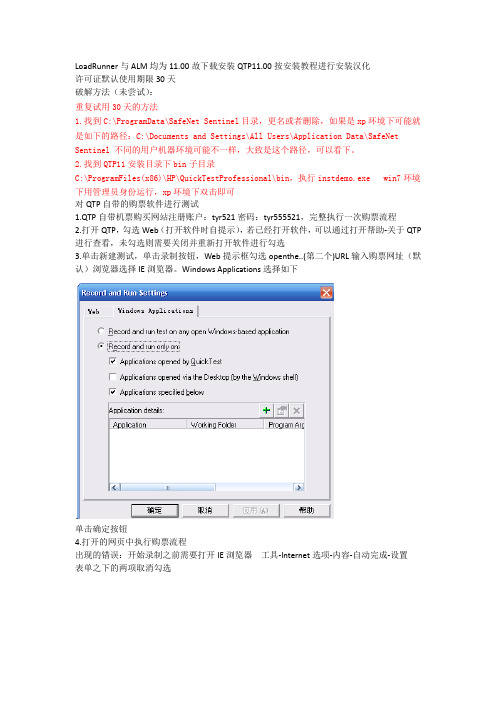
LoadRunner与ALM均为11.00故下载安装QTP11.00按安装教程进行安装汉化许可证默认使用期限30天破解方法(未尝试):重复试用30天的方法1.找到C:\ProgramData\SafeNet Sentinel目录,更名或者删除,如果是xp环境下可能就是如下的路径:C:\Documents and Settings\All Users\Application Data\SafeNet Sentinel 不同的用户机器环境可能不一样,大致是这个路径,可以看下。
2.找到QTP11安装目录下bin子目录C:\ProgramFiles(x86)\HP\QuickTestProfessional\bin,执行instdemo.exe win7环境下用管理员身份运行,xp环境下双击即可对QTP自带的购票软件进行测试1.QTP自带机票购买网站注册账户:tyr521密码:tyr555521,完整执行一次购票流程2.打开QTP,勾选Web(打开软件时自提示),若已经打开软件,可以通过打开帮助-关于QTP 进行查看,未勾选则需要关闭并重新打开软件进行勾选3.单击新建测试,单击录制按钮,Web提示框勾选openthe..(第二个)URL输入购票网址(默认)浏览器选择IE浏览器。
Windows Applications选择如下单击确定按钮4.打开的网页中执行购票流程出现的错误:开始录制之前需要打开IE浏览器工具-Internet选项-内容-自动完成-设置表单之下的两项取消勾选另外需要控制面板中-安全中心-Internet选项高级中对网页中运行插件信任(录制过程中允许网页中弹出插件的运行操作也会被录制下来,录制结束后可以通过对记录下的操作删除,但提示会导致脚本的运行错误)5.购票流程执行结束之后单击停止按钮,保存(选择默认路径)录制下的脚本各字段意义Item-项:操作步骤所作用到的组件(测试对象、工具对象、函数、脚本)Options-操作:select选取click点击set填写,输入Value-值:执行动作的参数:各种输入值、所选项、鼠标单击的是左键还是右键分配:使用到的变量文档:自动产生用来描述操作步骤的中英文说明6.运行之前需要工具-选项-运行选择如下7.单击运行按钮,IE浏览器下自动执行购票流程运行结束之后不显示结果,提示未找到可以查看结果的程序下载安装Microsoft Script Debugger 依然报错先进行安装QTP_00626.EXE提示版本升级不正确运行时使用快速模式运行,报错卸载重装QTP,报错可能存在兼容性问题,可以尝试WIN7或者Windows server 2003qtp11回放结束时报“Cannot open the run results because the HP Run Results Viewer is not installed on this computer”错误解决方法:在国内论坛一直没有找到有用的方法,这是国外论坛上的两种方法,我没有翻译,个人理解不同,自己需要自己翻译。
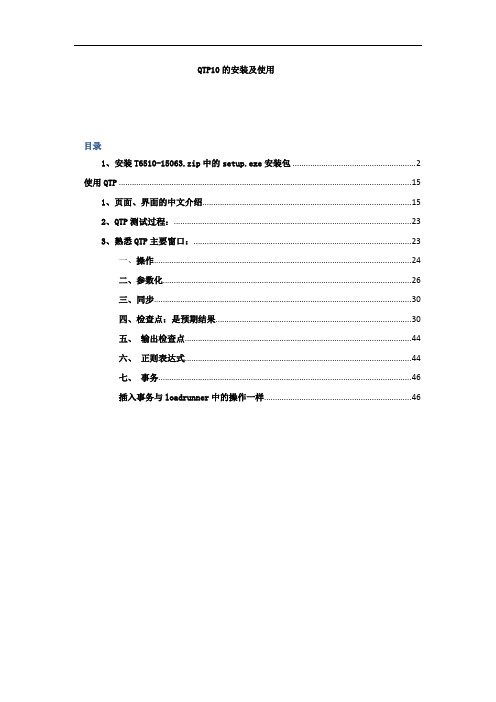
QTP10的安装及使用目录1、安装T6510-15063.zip中的setup.exe安装包 (2)使用QTP (15)1、页面、界面的中文介绍 (15)2、QTP测试过程: (23)3、熟悉QTP主要窗口: (23)一、操作 (24)二、参数化 (26)三、同步 (30)四、检查点:是预期结果 (30)五、输出检查点 (44)六、正则表达式 (44)七、事务 (46)插入事务与loadrunner中的操作一样 (46)安装QTP1、安装T6510-15063.zip中的setup.exe安装包安装软件的插件2、安装单机版(有单机版和网络版)然后会出现一个页面,点击取消破解QTP按下图所示路径目录中新建两个文件夹然后双击运行程序找到之前新建的文件夹,破解运行的许可证密钥就在该文件夹下然后去下面文件夹下,运行许可证向导程序使用QTP1、页面、界面的中文介绍导进来的对象是不能改的QTP中文版截图:查看对象属性启用/取消自动识别机制(自动识别最好还是不要关掉)QTP8.0版的自动识别QTP11版的自动识别QTP8.2在对象仓库中添加新对象对象仓库的两种模式QTP的具体操作及内容步骤1、使用Quick Test的检查点2、QTP测试过程:1、定制测试计划2、创建测试脚本3、增强测试脚本功能4、运行测试5、分析测试结果3、熟悉QTP主要窗口:1、插件:为了更好识别对象2、熟悉主窗口3、录制脚本:(分别是高级和低级)(自动识别)低级录制:模拟鼠标的坐标高级录制:模拟鼠标运行轨迹(模拟签名)4、回放5、对象管理机制:对象的属性、方法对象的添加(三种方法)对象探测器对象的导入导出对象的自动识别一、操作新建操作1、三种类型:不可重用,--可复制可重用,------可复制,可调用外部操作二、参数化1、数据表格2、环境变量3、随机数(1)、本地参数化(2)、全局参数化步骤:1>、确认对象2>、参数化3>、输入测试数据4>、设置迭代5>、查找并修改受到参数化影响的测试步骤我拿航班预订做例子:目标是:用两个用户登录,中间迭代三次,开始前要把录制好的脚本切割,最好切割成3段,登录,使用,退出后面的起点和终点设置时,在“值配置选项”中要选择“当前操作工作表”,因为登录名是整体的一个变量,起点和终点是中间的迭代初步调好后,运行完第一次插入订单时,就不动了,就会报错,原因是:提交后,内容没有自动清空,第二次迭代运行输入不了数据,在add的语句前面加入点击航班预订语句即可增加航班预订语句方法一:增加航班预订语句方法二:用鼠标点中,然后拖到add第一行位置等到了选择航班时,如果出错,就是之前录制时,不是默认的选择第一个航班,这时就要把航班机次,时间代码删除,在这个地方如上面的操作一样添加一个默认的。
QTP10.0安装图解安装环境Windows XP Professional En SP2+IE6.01、安装脚本调试工具,位置\\192.168.0.254\学生学习资料\ATT\QTP\MTours.iso2、双击安装包后,提示是否安装,点击yes3、确认许可协议后,安装在默认路径4、安装QTP10.0,位置\\192.168.0.254\学习资料\QTP\QTP10.iso5、放入光驱后,程序会自动运行,出现如下界面后,选择第一项QTP程序安装6、出现如下提示,程序安装下面2个插件才能继续,点击OK安装.Net Framework 2.0和Microsoft Visual C++ Run-time Components7、安装完组件后,出现下面的提示后,点击下一步继续8、选择我同意,点击下一步继续9、插件选择,这里面除了默认的插件选择外,再选择一个Java插件,便于后面演示插件的破解。
10、图解中没有提到的步骤均按照默认方式安装,设置完成后,点击下一步开始安装11、直至安装完成,点击按钮完成后,稍等一会12、出现如下提示界面,主要是设置页面,不用改动,点击RUN,即可13、出现证书安装提示界面,此时如下所示,点击下一步14、出现下面的license-key的时候,不要点击任何内容,下面进入破解过程15、使用补丁光盘,位置\\192.168.0.254\学习资料\QTP\QTP10补丁.iso16、C:\Program Files\Common Files\Mercury Interactive下创建文件夹:License Manager17、将破解工具mgn-mqt82.exe复制到C:\Program Files\HP\QuickTest Professional\bin 下18、运行mgn-mqt82.exe,ok,关闭。
19、用记事本打开License Manager下的lservrc文件,将第一行#前的代码Copy。
QTP10破解1 破解步骤:1.1 安装qtp,一路默认下来(一定要默认安装目录),到要求输入License的界面1.2 .拷贝mgn-mqt82.exe(下载)到C:\Program Files\Mercury Interactive(自己手动创建,其实不包含中文目录即可)文件夹下,如果是WIN7系统修改属性,勾选以“管理员运行此程序”1.3 XP系统手动创建C:\Program Files\Common Files\Mercury Interactive\License Manager文件夹Win7系统手动创建C:\Program Files (x86)\Common Files\Mercury Interactive\License Manager文件夹1.4 执行自己刚才创建的C:\Program Files\Mercury Interactive文件夹下的破解工具mgn-mqt82.exe,会提示lservrc文件生成。
1.5 在对应目录下找到文件lservrc,用记事本打开,复制文件LSERVRC中#之前的字符串,那个就是注册码如下:3QVWCPPOS5NGGFM6KPX64EQFSH6INFRJIVMC5WZ4XIIFIXX86UCPIP4M686DZKV9NANA9 BUP# "QuickTestPro" version "6.0", no expiration date,exclusiveJZ7F79F6YQQFVUWNG2V7AW22K537DOELQYNX6VSCNCZ9J8M2QW9OXO5DSEQ KUZA46X5BO# "FT-Unified" version "1.0", no expiration date, exclusive 就拷贝#号前的3QVWCPPOS5NGGFM6KPX64EQFSH6INFRJIVMC5WZ4XIIFIXX86UCPIP4M686DZKV9NANA9 BUP然后粘贴到license向导中的license输入的地方,点击确定,可以看到信息为无限制使用,也可以打开qtp,在help-about qtp--License对话框中可以看到该qtp已经显示为无限制使用了点击“下一步”完成。
Quick Test Professional的安装和配置QTP支持在广泛的操作系统平台和测试环境下安装,并且仅需很少的设置既可开始使用。
本章简要介绍QTP9.2的安装设置过程,并且介绍如何开始编写一个最简单的QTP测试脚本。
QTP9.2的安装在获取QTP的安装程序后,就可以进行QTP的安装过程。
对于初学者和希望了解QTP 产品特性的测试人员,可以从HP网站上下载试用版:https:///cda/hpms/display/main/hpms_content.jsp?zn=bto&cp=1-1 1-127-24^1352_4000_100安装要求安装QTP9.2需要首先满足一定的硬件要求,如下所示。
�CPU:奔腾3以上处理器,推荐使用奔腾4以上的处理器。
�内存:最少512MB,推荐使用1GB的内存。
�显卡:4MB以上内存的显卡,推荐使用8MB以上的显卡。
QTP9.2支持的环境和程序QTP9.2支持以下测试环境。
�操作系统:支持Windows2000、Windows XP、Windows Server2003、Windows �Vista、Windows Server2008。
�支持在虚拟机VMWare5.5、Citrix MetaFrame Presentation Server4.0中运行。
�浏览器:支持IE6.0SP1、IE7.0、IE8.0Beta2,Mozilla FireFox� 1.5、2.0、3.0,Netscape8.x。
�QTP9.2默认支持对以下类型的应用程序进行自动化测试:�标准Windows应用程序,包括基于Win32API和MFC的应用程序。
�Web页面。
�ActiveX控件。
�Visual Basic应用程序。
QTP9.2在加载额外插件的情况下,支持对以下类型的应用程序进行自动化测试:�Java应用程序。
�Oracle应用程序。
�SAP应用程序。
�.NET应用程序,包括.NET Windows Form、.NET Web Form、WPF。
QTP10配置过程
1.创建之前首先要先准备好以下两种文件qtp10和qtp 的破解文件mgn-mqt8.2
2.下面提供下两种文件的下载地址
qtp:/f/qlf8ZrxEe4G7TG1HELJj mo7Iog
mgn-mqt8.2的下载地址:
/detail/tutngfei1129287460/3472 708
3.解压qtp10 最好按默认路径安装,安装路径不要有中文名
安装过程中最好都选默认项
安装过程中会有下面的提示,可选否,无视它。
安装到插件页选自己所需插件即可
其他都选默认即可。
安装到最后会要License,选择单机然后进行下述破解步骤。
4.
然后进行下述破解步骤。
QTP10.0破解:
1 安装qtp10.0,在c:\program files\common
files\mercury interactive目录下新建文件夹License Manager
2 将mgn-mqt8.2复制到你安装的路径下运行(默认路
径c:\program files\hp\quicktest professional\bin)
3 用记事本打开lservrc(该文件在c:\program
files\common files\mercury interactive\License Manager下);
4 将lservrc中第一行#以及之前的字符复制,粘贴到license注册表中就可以了
5 完成上述步骤后,运行qtp10 在菜单栏选help>about quicktest professional>license
如下图所示,则成功。